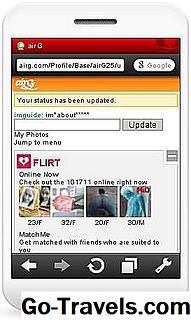No es poden ocultar cèl·lules individuals a Excel. Per ocultar les dades ubicades en una sola cel·la, s'ha d'ocultar tota la columna o la fila on resideix la cel·la. Com en tots els programes de Microsoft, hi ha més d'una manera de realitzar una tasca.
Les instruccions d'aquest tutorial abasten tres maneres d'ocultar i mostrar columnes i files en un full de càlcul d'Excel:
- Ús d'una drecera de teclat
- Utilitzant el menú contextual del botó dret del ratolí
- Utilitzant les opcions de format a laInici pestaña de la cinta
Ús de dades en columnes i files ocults
Quan s'amaguen columnes i files que contenen dades, les dades no s'esborren i encara es pot fer referència a fórmules i gràfics. Les fórmules ocultes que continguin referències de cel·les continuaran actualitzant-se si les dades de les cel·les referenciades canvien.
Amaga columnes en Excel

Amaga columnes utilitzant una drecera de teclat:
La combinació de tecles de teclat per amagar les columnes és:
Ctrl + 0
- Feu clic en una cel·la de la columna que s'amagarà per convertir-la en la cel·la activa.
- Mantén premut avall Ctrl tecla al teclat.
- Premeu i deixeu anar el 0 clau sense alliberar la Ctrl clau
- La columna que conté la cel·la activa, juntament amb les dades que conté, s'ha d'amagar de la vista.
Per ocultar diverses columnes utilitzant l'accés directe del teclat, ressalteu com a mínim una cel·la de cada columna per amagar-la i, a continuació, repetiu-la passos 2 i 3 a dalt
Amaga columnes utilitzant el menú contextual:
Les opcions disponibles al context (o bé feu clic amb el botó dret del ratolí) canvien segons l'objecte seleccionat quan s'obre el menú. Si el Amaga L'opció, com es mostra a la imatge de dalt, no està disponible al menú contextual, és probable que no s'hagi seleccionat tota la columna quan es va obrir el menú.
Amaga una sola columna
- Feu clic al encapçalament de la columna de la columna a ocultar per seleccionar tota la columna.
- Clic dret a la columna seleccionada per obrir el menú contextual.
- Trieu Amaga des del menú.
- La columna seleccionada, la lletra de columna i qualsevol dada de la columna quedaran ocults de la vista.
Amaga columnes adjacents
- A la encapçalament de la columna, feu clic i arrossegueu amb el punter del ratolí per ressaltar les tres columnes.
- Clic dret a les columnes seleccionades.
- Trieu Amaga des del menú.
- Les columnes i les lletres de columna seleccionades s'ocultaran de la vista.
Amaga columnes separades
- A la encapçalament de la columna feu clic a a la primera columna a ocultar.
- Mantén premuda la tecla Ctrl tecla al teclat.
- Continuar mantingueu premut el Ctrl teclegeu i feu clic una vegada a cada columna addicional per amagar-la per seleccionar-les.
- Allibera el Ctrl clau
- A la encapçalament de la columna, clic dret en una de les columnes seleccionades.
- Trieu Amaga des del menú.
- Les columnes i les lletres de columna seleccionades s'ocultaran de la vista.
Quan s'amaguen columnes separades, si el punter del ratolí no està sobre l'encapçalament de columna quan es fa clic al botó dret del ratolí, l'opció hide no està disponible.
Mostra columnes a Excel

Mostra columnes amb el quadre de nom:
Aquest mètode es pot utilitzar per mostrar qualsevol columna. En el nostre exemple, ho farem servir columna A.
- Escriviu el cel·la referència A1 al Quadre de noms.
- Premeu el botó Entra Tecla al teclat per seleccionar la columna oculta.
- Feu clic al Inici pestaña del cinta.
- Feu clic al Format icona a la cinta per obrir el menú desplegable.
- A la secció Visibilitat del menú, trieu Amaga i obriu > Mostra la columna .
Mostra columnes amb una drecera de teclat:
La combinació de tecles per desbloquejar columnes és:
Ctrl + Majúscules + 0
Per mostrar una o més columnes, ressalteu com a mínim una cel·la a les columnes a cada costat de les columnes amagades amb el punter del ratolí. Per exemple, voleu mostrar columnes B, D i F: Mostra columnes amb el menú contextual: Igual que amb el mètode de mètode abreviat anterior, heu de seleccionar com a mínim una columna a cada costat d'una columna o columnes amagades per mostrar-les. Per obrir una o més columnes Per exemple, per mostrar les columnes D, E i G: Mostra columnes en versions anteriors d'Excel Amaga les files utilitzant les tecles de mètode abreviat: La combinació de tecles de teclat per amagar les files és: Ctrl + 9
Per ocultar diverses files amb l'accés directe del teclat, ressalteu almenys una cel·la en cada fila per amagar-se i després repetir-la passos 2 i 3 a dalt Les opcions disponibles al menú contextual -o bé amb el botó dret del ratolí- canvien segons l'objecte seleccionat quan s'obri el menú. Si el Amaga L'opció, com es mostra a la imatge de dalt, no està disponible al menú contextual, és probable que no s'hagi seleccionat tota la fila quan es va obrir el menú. El AmagaL'opció només està disponible quan es selecciona tota la fila. Amaga una fila individual Amaga files adjacents Amaga les files separades Mostra les files utilitzant el quadre de nom: Aquest mètode es pot utilitzar per mostrar una sola fila. En el nostre exemple, ho farem servir fila 1. Mostra les files utilitzant una drecera del teclat: La combinació de tecles per desbloquejar files és: Ctrl + Majúscules + 9
Mostra les files utilitzant les tecles de mètode abreviat i el quadre de noms Mostra les files utilitzant una drecera de teclat Per mostrar una o més files, ressalteu almenys una cel·la a les files a cada costat de la (s) fila (s) oculta (s) amb el punter del ratolí. Per exemple, voleu mostrar files 2, 4 i 6. Mostra les files utilitzant el menú contextual: Igual que amb el mètode de mètode abreviat anterior, heu de seleccionar com a mínim una fila a cada costat d'una fila o files oculta per mostrar-les. Mostra una o més files utilitzant el menú contextual Per exemple, per mostrar files 3, 4 i 6: Mostra columnes en versions anteriors d'Excel:
Amaga les files a Excel

Amaga les files utilitzant el menú contextual:
Mostra les files a Excel